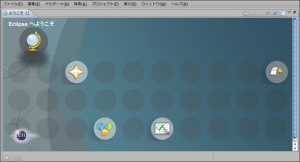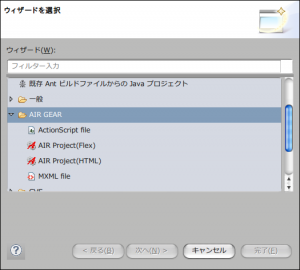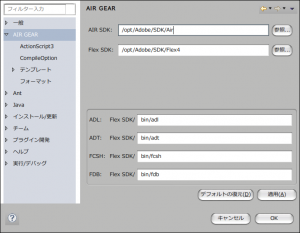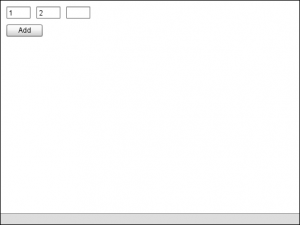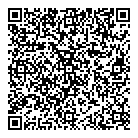夏も近づき、Adobe Air アプリの開発をしたくなったので、メイン環境(Ubuntu lucid)に環境を作ってみました。根っからのJava嫌い、かつ最高のIDEはEmacsだと思っているので Eclipse はあまり触ってなかったのですが、現状無料で手に入るAirのGUIビルダは AIR GEAR しかないし、Linux版の Flash Builder は販売すらされていないので、今日の午後一杯を使ってやってみました。
Eclipse のインストール
Webで調べてみると「Eclipse は .deb を使わないで入れる」旨のことが書いてありますが、PPA のパッケージを使ってみることにしました。特に理由はありません。JDKはオープンソース版ではなくSun版を使った方がいいようなので、それには従いました。
$ sudo add-apt-repository ppa:yogarine/eclipse
$ sudo apt-get update $ sudo apt-get install eclipse-gef sun-java6-jdk
Air SDK, Flex SDKのインストール
本来であればAir SDKは不要なのですが、後述する理由により手に入れておく必要があります。
- Flex SDK4 (flex_sdk_4.zip) の入手先 >>> http://www.adobe.com/cfusion/entitlement/index.cfm?e=flex4sdk
- Air SDK (の入手先 >>> http://www.adobe.com/cfusion/entitlement/index.cfm?e=airsdk
flex_sdk_4.zip を落としたら、好みのディレクトリに展開します。私は /opt/Adobe/SDK/Flex4 というディレクトリを掘り、そこに広げました。
$ sudo mkdir -p /opt/Adobe/SDK/Flex4
$ sudo mkdir -p /opt/Adobe/SDK/Air
$ cd /opt/Adobe/SDK/Flex4
$ sudo unzip ~/Downloads/flex_sdk_4.zip
$ cd /opt/Adobe/SDK/Air
$ sudo tar xjf ~/Downloads/AdobeAIRSDK.tbz2
このままだと一般ユーザが使うためのパーミッションが付与されませんので、以下のようなワンライナーで処理します。
$ sudo find /opt/Adobe/SDK/Flex4 -executable -print0 | sudo xargs -0 chmod a+rx
$ sudo find /opt/Adobe/SDK/Air -executable -print0 | sudo xargs -0 chmod a+rx
そして、なんともイケてないことに Flex SDK に含まれているadlコマンドはMac用バイナリです。なのでAir SDKに含まれているものにシンボリックリンクを張ります。
$ file /opt/Adobe/SDK/Flex4/bin/adl
/opt/Adobe/SDK/Flex4/bin/adl: Mach-O fat file with 2 architectures
$ sudo mv /opt/Adobe/SDK/Flex4/bin/adl /opt/Adobe/SDK/Flex4/bin/adl.org
$ sudo ln /opt/Adobe/SDK/Air/bin/adl /opt/Adobe/SDK/Flex4/bin/adl
Eclipse の日本語化
Amateras Project で公開されているEclipse日本語化プラグイン(Pleiades)を入手してインストールします
$ cd ~/Downloads
$ wget http://sourceforge.jp/frs/redir.php?m=jaist&f=%2Fmergedoc%2F43995%2Fpleiades_1.3.1.zip
$ unzip pleiades_1.3.1.zip
$ sudo cp -rf features/* /usr/lib/eclipse/features/
$ sudo cp -rf plugins/* /usr/lib/eclipse/plugins/
/usr/lib/eclipse/eclipse.ini をエディタで開き、最下行に一行追加します。
-startup
plugins/org.eclipse.equinox.launcher_1.0.201.R35x_v20090715.jar
--launcher.library
plugins/org.eclipse.equinox.launcher.gtk.linux.x86_1.0.200.v20090520
#-showsplash
#org.eclipse.platform
--launcher.XXMaxPermSize
256m
-vmargs
-Xms128m
-Xmx512m
-Dorg.eclipse.equinox.p2.reconciler.dropins.directory=/usr/share/eclipse/dropins
-javaagent:/usr/lib/eclipse/plugins/jp.sourceforge.mergedoc.pleiades/pleiades.jar <<<この行を追加
ここで一度 Eclipse を起動してみましょう。
Ubuntu のメニューから アプリケーション > プログラミング > Eclipse とたどります。
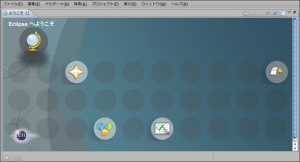
上のような日本語化されたEclipseが起動すればOKです。一度 Eclipse を終了します。
AIR GEARの組み込み
Pleiades を公開しているのと同じ Project Amateras から AIR GEAR を入手し、Eclipse に組み込みます。
$ cd ~/Downloads
$ wget http://sourceforge.jp/frs/redir.php?m=jaist&f=%2Famateras%2F45207%2Fnet.sf.amateras.air_1.0.4.jar
$ sudo cp net.sf.amateras.air_1.0.4.jar /usr/share/eclipse/dropins/
ここで AIR GEAR が組み込まれているか確認します。Eclipse を起動してメニューバーから ファイル > 新規 > その他 とたどり、以下のように AIR GEAR が表示されていればOKです。
サンプルアプリをビルド
上のダイアログボックスが表示されたらダイアログを一度閉じ、Eclipse のメニューバーから ウィンドウ > 設定を選択して、以下の設定ウィンドウを表示してください。
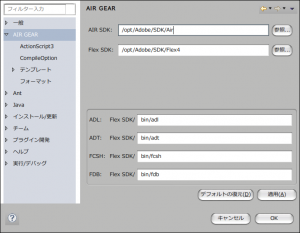
そして上のようにAir SDKとFlex SDKのパスを指定します。
サンプルプロジェクトのビルド
さて、いよいよ最初のアプリを作ってみましょう。
- Eclipseのメニューバーから ファイル > 新規 > その他 を選択
- Air Project(Flex) を選択
- 「次へ」をクリック
- “Sample” というプロジェクト名で新規プロジェクトを作成
- ApplicationDescripter を 1.5 に選択。他はデフォルトのまま。
- 「完了」をクリック。
以上の手順を踏むと、下のような画面になります。

ここで実行 する前に、Air のランタイムファイルにシンボリックリンクを張ります。
$ sudo ln -s /opt/Adobe/SDK/Air/runtimes/air/linux /opt/Adobe/SDK/Flex4/runtimes/air/
それではいよいよ実行してみましょう。メニューバーから 実行 > 実行 と選択します。
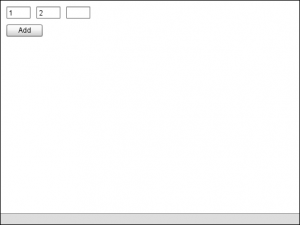
上のようなサンプルアプリケーションが立ち上がれば成功です。”Add” をクリックすると “3” が3つめのテキストボックスに表示されます。